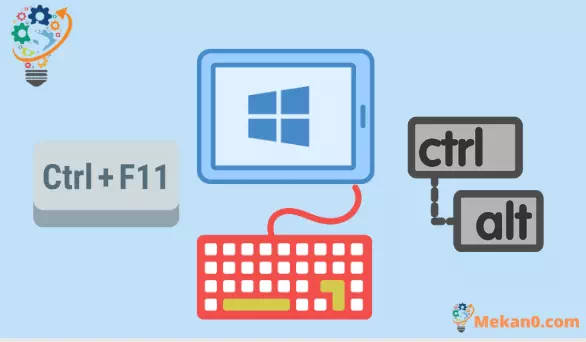এখানে উইন্ডোজ 8 বা উইন্ডোজ 8.1 এর কিছু কীবোর্ড শর্টকাট রয়েছে যা আপনাকে কম্পিউটার ব্যবহার করার সময় কমিয়ে দেবে এবং আমি যে শর্টকাটগুলি দেব তা দিয়ে আরও কাজ করতে পারবেন। কিছু আধুনিক UI কীবোর্ড শর্টকাটগুলির মধ্যে উইন্ডোজ দ্রুত সময় ভাগ করে নেয় এই ক্রিয়াকলাপগুলি অন্যান্য ক্রিয়াগুলির মাধ্যমে সঞ্চালিত হতে পারে; একটি তালিকার সাথে কাজ করা বা একটি লাইনে কমান্ড লেখা বা এটি রাখা এবং সময়ের সাথে সাথে আপনি সম্ভবত এটি ব্যবহার করতে সক্ষম হবেন
উইন্ডোজ 8 কীবোর্ড শর্টকাট তালিকা
1. Windows 8 এর জন্য আধুনিক UI কীবোর্ড শর্টকাট
- WIN + Q: অ্যাপস অনুসন্ধান করুন
- WIN + স্টার্ট টাইপিং: যেকোনো কিছুর জন্য অনুসন্ধান করুন
- WIN + COMMA (,): ডেস্কটপ পিক
- WIN + PERIOD (.): ডানদিকে অ্যাপটি স্ন্যাপ করুন
- WIN + SHIFT + PERIOD (.): বাম দিকে অ্যাপটি স্ন্যাপ করুন
- WIN + C: উইন্ডোজ ম্যাজিক দেখান
- WIN + Z: অ্যাপে কমান্ড দেখান
- WIN + I: উইন্ডোজ চার্ম সেটিংস
- WIN + W: অনুসন্ধান সেটিংস
- WIN + F: ফাইল অনুসন্ধান করুন
- WIN + H: উইন্ডোজ চার্ম শেয়ার করার বিকল্প
- স্পেসবার + তীর: অ্যাপ্লিকেশন প্যানেল নির্বাচন করুন
- WIN + K: হার্ডওয়্যার বিকল্প
- WIN + V: বিজ্ঞপ্তিগুলিতে অ্যাক্সেস
- WIN + SHIFT + V: বিপরীত ক্রমে বিজ্ঞপ্তি অ্যাক্সেস করুন
- CTRL + WIN + B: বিজ্ঞপ্তিটি প্রদর্শন করে এমন প্রোগ্রামটি খুলুন
2. উইন্ডোজ 8 এর জন্য ঐতিহ্যবাহী ডেস্কটপ কীবোর্ড শর্টকাট
- WIN + D: ডেস্কটপ দেখান
- WIN + M: ডেস্কটপ ছোট করুন
- WIN + R: চালান
- WIN + 1: টাস্কবার থেকে পিন করা অ্যাপগুলি চালান
- WIN + BREAK: সিস্টেমের তথ্য দেখান
- WIN + COMMA (,): ডেস্কটপ পিক
- WIN + T: টাস্কবার প্রিভিউ
- CTRL + SHIFT + ESCAPE: টাস্ক ম্যানেজার
- জয় + ডান তীর: অ্যারো স্ন্যাপ ডান
- জয় + বাম তীর: অ্যারো স্ন্যাপ বাম
- WIN + UP ARROW: Aero Capture full screen
- উইন + ডাউন অ্যারো: উইন্ডো ছোট করুন
- WIN + U: অ্যাক্সেস কেন্দ্র
- WIN: স্ক্রীন প্রদর্শন শুরু করুন
- WIN + X: প্রশাসনিক সরঞ্জাম মেনু
- উইন + স্ক্রোল হুইল: উইন্ডোটি বড় এবং ছোট করুন
- উইন + প্লাস (+): ম্যাক্সিমাইজ টুল দিয়ে উইন্ডোটি ম্যাক্সিমাইজ করুন
- WIN + বিয়োগ চিহ্ন (-): ম্যাক্সিমাইজ টুল ব্যবহার করে উইন্ডোটি ছোট করুন
- WIN + L: লক স্ক্রিন
- WIN + P: প্রদর্শনের বিকল্প
- উইন + এন্টার: উইন্ডোজ ন্যারেটর শুরু করুন
- WIN + প্রিন্ট স্ক্রিন: ছবি/স্ক্রিনশট ফোল্ডারে একটি স্ক্রিনশট সংরক্ষণ করে
- ALT + TAB: ক্লাসিক অ্যাপ সুইচার
- WIN + TAB: মেট্রো মোডে অ্যাপ সুইচার
- CTRL + C: কপি করুন
- CTRL + X: কাট
- CTRL + V: পেস্ট করুন
- ALT + F4: অ্যাপ্লিকেশন বন্ধ করুন
3. Windows 10 এর জন্য ইন্টারনেট এক্সপ্লোরার 8 কীবোর্ড শর্টকাট (আধুনিক ইউজার ইন্টারফেস)
- CTRL + E: ওয়েব অনুসন্ধান করতে কার্সারটিকে ঠিকানা বারে নিয়ে যান
- CTRL + L: ঠিকানা বার
- ALT + বাম: পিছনে
- ALT + ডান: ফরোয়ার্ড
- CTRL + R: পৃষ্ঠাটি পুনরায় লোড করুন
- CTRL + T: নতুন ট্যাব
- CTRL + TAB: ট্যাবের মধ্যে পাল্টান
- CTRL + W: ট্যাবটি বন্ধ করুন
- CTRL + K: ডুপ্লিকেট ট্যাব
- CTRL + SHIFT + P: ইনপ্রাইভেট মোড ট্যাব
- CTRL + F: পৃষ্ঠাটি অনুসন্ধান করুন
- CTRL + P: প্রিন্ট
- CTRL + SHIFT + T: বন্ধ ট্যাবটি পুনরায় খুলুন
4. Windows 8 এবং Windows 7-এর জন্য Windows Explorer-এর জন্য কিছু উন্নত কীবোর্ড শর্টকাট
- WIN + E: আমার কম্পিউটার খুলুন
- CTRL + N: নতুন এক্সপ্লোরার উইন্ডো
- CTRL + স্ক্রোল হুইল: ডিসপ্লে পরিবর্তন করুন
- CTRL + F1: উপরের বার দেখান/লুকান
- ALT + UP: একটি ফোল্ডারে উপরে সরান
- ALT + LEFT: আগের ফোল্ডারে যান
- ALT + ডান: এগিয়ে যান
- CTRL + SHIFT + N: নতুন ফোল্ডার
- F2: নাম পরিবর্তন করুন
- ALT + ENTER: বৈশিষ্ট্য দেখান
- ALT + F + P: বর্তমান অবস্থানে একটি কমান্ড প্রম্পট খোলে
- ALT + F + R: বর্তমান অবস্থানে একটি পাওয়ারশেল প্রম্পট খোলে